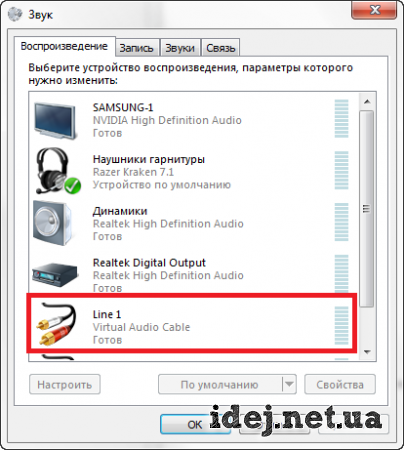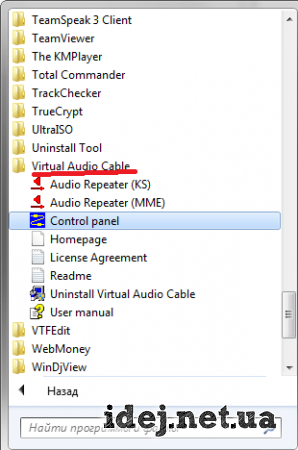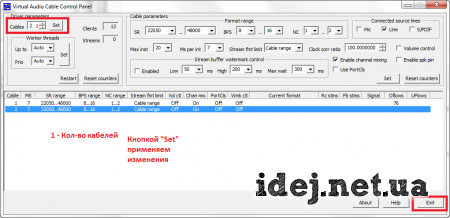Вывод звука на различные устройства
Настройка Virtual Audio Cable
Всем привет. В этой статье я расскажу как на компьютере вывести звук одновременно на 2 и более устройств, например на наушники и колонки.
Внимание! В статье приведено лишь краткое описание того, как создать распределение звука. Настройки/конфигурации будут разобраны в скором времени в отдельной статье. #upd от 09.06.15
Внимание! Новая статья уже в процессе написания. #upd от 09.07.15
Внимание! Ссылка на новую статью в конце этой. #upd от 09.07.15
Настоящая статья написана исключительно на основании личного опыта автора и соавторов. Все приведенные советы Вы выполняете на свой страх и риск. За последствия Ваших действий автор и Администрация сайта ответственности не несут.
Что нам понадобится:
- Программа Virtual Audio Cable
- Устройства, на которые нужно выводить звук
Программу можно скачать здесь - http://vk.cc/19R0Bs (Здесь и можно почитать более подробное описание и назначение данной программы)
Устанавливаем. После этого программа должна была создать один Виртуальный аудио-кабель -
Если он не создался или Вам нужно больше 1 такого кабеля, то идем в меню Пуск и запускаем Control Panel(Запускать нужно от имени Администратора) -
Здесь -
Данная программа имеет большое кол-во настроек, поэтому при желании Вы можете настроить все на свой вкус.
После создания нужного кол-ва кабелей мы переходим непосредственно к "выводу" звука.Это можно делать вручную и автоматически(при запуске системы,но об этом немного позже).
Заходим в меню и уже запускаем Audio Repeater (MME). Теперь необходимо выбрать устройство ввода и вывода, а также установить параметры(рекомендую поставить такие же как на скриншоте ниже). В зависимости от того, какой источник нужно вывести, мы ставим его в Wave In, у меня в Windows основным устройством воспроизведения стоит Line 1, поэтому я его и ставлю в Wave In. В Wave Out мы ставим устройство вывода звука, в моем случае это наушники, но это только одно устройство. Для вывода на снова запускаем Audio Repeater (MME) ,не закрывая первую копию, ставим все тоже самое кроме Wave Out где мы указываем другое устройство вывода.
Получилось вот так


Автоматизация процесса
Я рассмотрю пример для моего случая: 1 кабель и 2 устройства.
Создаем .bat файл с таким содержанием:
@chcp 1251
start /min "audiorepeater" "%programfiles%\Virtual Audio Cable\audiorepeater.exe" /Input: "Line 1 (Virtual Audio Cable)" /Output: "SAMSUNG-1 (NVIDIA High Definiti" /SamplingRate:48000 /BufferMs:200 /Autostart
start /min "audiorepeater" "%programfiles%\Virtual Audio Cable\audiorepeater.exe" /Input: "Line 1 (Virtual Audio Cable)" /Output: "Наушники гарнитуры (Razer Krake" /SamplingRate:48000 /BufferMs:200 /Autostart
Пример строчки:
start /min "audiorepeater" "место, куда Вы установили программу" /Input: "Тут мы вписываем ввод звука(микрофон или виртуальный кабель)" /Output: "Устройство вывода звука" /SamplingRate:48000 /BufferMs:200 /Autostart
Доступные команды
-
- /Input:
- /Output:
- /SamplingRate:
- /BitsPerSample:
- /Channels:
- /ChanCfg:
- /BufferMs:
- /Buffers:
- /Priority:
- /WindowName:
- /AutoStart
- /CloseInstance:
В /Input и /Output названия должны быть точно такие же, которые высвечиваются в Audio Repeater (MME) ,даже если они там написаны неполностью!
Сохраняем. Теперь копируем bat файл в папку Автозагрузка - C:\Users\имя пользователя\AppData\Roaming\Microsoft\Windows\Start Menu\Programs\Startup. Теперь при каждом запуске Windows будут загружаться репитеры. Для их остановки нужно создать bat файл с таким содержанием:
taskkill /im "audiorepeater.exe"
Кол-во строк будет зависеть от кол-ва запущенных репитеров.
Примеры использования VAC:
Вариант А (Взят из форума по играм)
Суть в том, что я(стример и игрок) должен слышать звуки из игры и голоса тиммейтов в тимспике+ они должны слышать меня в тимспике. Так же есть комментаторы, которые будут комментировать стрим. Они(комментаторы) не слышат меня, но все что они говорят слышно на стрим. Я(стример и игрок) не должен слышать их, так же как они меня.
Суть в том, что я(стример и игрок) должен слышать звуки из игры и голоса тиммейтов в тимспике+ они должны слышать меня в тимспике. Так же есть комментаторы, которые будут комментировать стрим. Они(комментаторы) не слышат меня, но все что они говорят слышно на стрим. Я(стример и игрок) не должен слышать их, так же как они меня.
Получается что на стриме видно всю мою игру, а слышно комментаторов + звуки из игры.
Вариант Б
Вы сидите в наушниках и слушаете звуки из игры, а человек, наблюдающий, например на телевизоре, за Вами слышит ваш голос, а также игру.

Вы сидите в наушниках и слушаете звуки из игры, а человек, наблюдающий, например на телевизоре, за Вами слышит ваш голос, а также игру.
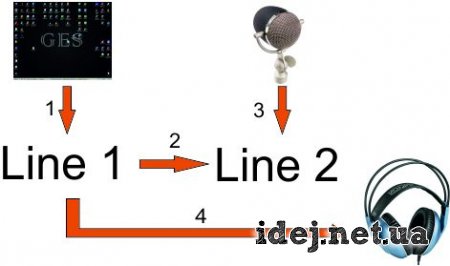
Продолжение - https://idej.net/hardware/69-rasshirennaya-nastroyka-virtual-audio-cable.html
Если Вам помогла данная статья или у Вас возникли трудности, то напишите об этом в комментариях.